Não é possível detectar o sinal Wi-Fi de 5 GHz
| Não é possível detectar o sinal Wi-Fi de 5 GHz |
Se o seu dispositivo não conseguir detectar o sinal Wi-Fi de 5 GHz, verifique os seguintes itens:
1. Verifique se o dispositivo oferece suporte à banda de frequência de Wi-Fi de 5 GHz.
Na página de especificações do produto no site oficial da marca do dispositivo, verifique se o dispositivo oferece suporte ao Wi-Fi de 5 GHz. Você também pode consultar o fabricante do celular. Se o dispositivo não oferecer suporte ao Wi-Fi de 5 GHz, o sinal Wi-Fi de 5 GHz não será detectado pelo dispositivo.
2. Verifique se o recurso Priorizar 5 GHz ou Alternância automática de banda tripla está ativado.
Depois que o recurso ou for ativado, o Wi-Fi de 2.4 GHz e o Wi-Fi de 5 GHz serão mesclados em um SSID. Portanto, apenas uma rede Wi-Fi é detectada. Você pode desativar o recurso ou na página da página de gerenciamento com base na Web.
A figura a seguir usa o roteador HUAWEI WiFi Mesh 7 como exemplo:
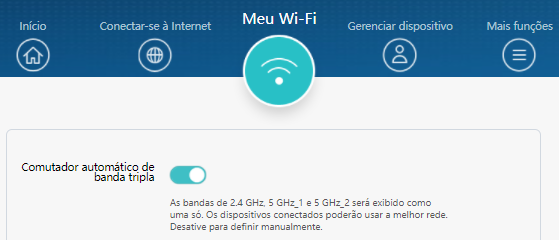
O HUAWEI WiFi Mesh 7 oferece suporte ao recurso e outras rotas oferecem suporte ao recurso .
3. Verifique se o dispositivo oferece suporte ao canal de 5 GHz no seu país/região
Os canais de 5 GHz suportados por diferentes países/regiões são diferentes. Se o produto for vendido por meio de um canal oficial no seu país/região e oferecer suporte a Wi-Fi de 5 GHz, o sinal de 5 GHz poderá ser detectado. Se o produto não for adquirido de um canal autorizado, poderá não ser capaz de detectar sinais Wi-Fi de 5 GHz, mesmo se oferecer suporte a Wi-Fi de 5 GHz.
Para definir o canal fixo no PC, faça login na página de gerenciamento com base na Web e acesse .
A figura a seguir usa o roteador HUAWEI WiFi Mesh 7 como exemplo:

4. Verifique se o Wi-Fi de 5 GHz está ativado.
Faça login na página de gerenciamento com base na Web, clique em e verifique se está ativado.
A figura a seguir usa o roteador HUAWEI WiFi Mesh 7 como exemplo:

5. Verifique se o recurso Wi-Fi invisível está ativado.
Depois que for ativado, o nome do Wi-Fi ficará oculto e os dispositivos Wi-Fi, como computadores e celulares, não poderão encontrar a rede Wi-Fi. Os usuários precisam inserir manualmente os nomes do Wi-Fi para conectar o dispositivo sem fio à rede Wi-Fi.
Faça login na página de gerenciamento com base na Web no roteador e acesse . Na seção Wi-Fi de 5 GHz, verifique se o status de é Desativado.
6. Verifique se o recurso Temporizador de Wi-Fi está ativado.
Durante os do recurso , o sinal Wi-Fi do roteador é desativado automaticamente.
Você pode reiniciar o roteador ou fazer login na página de gerenciamento com base na Web, acessar Mais funções > Configurações de Wi-Fi e desativar o recurso Temporizador de Wi-Fi.




